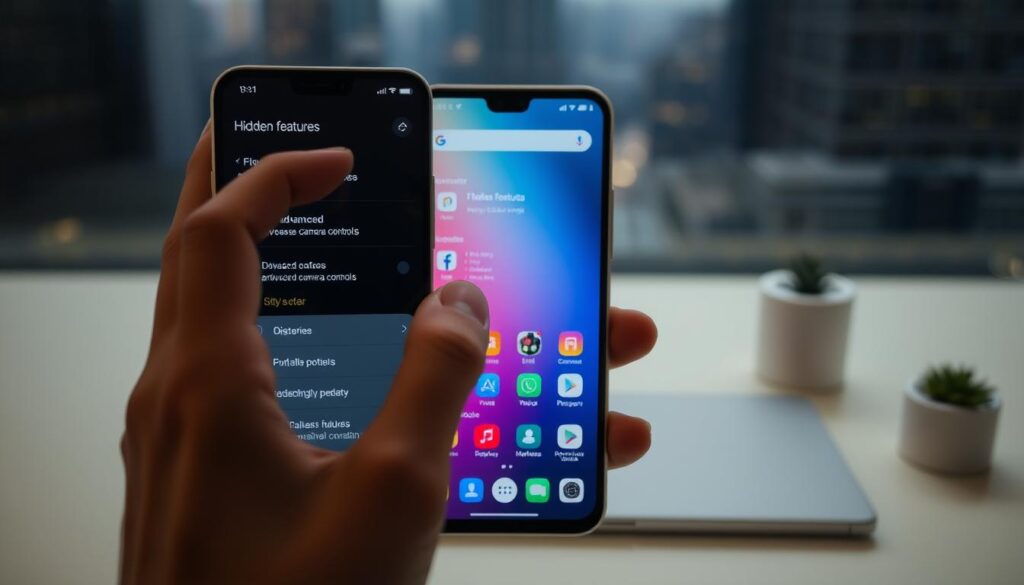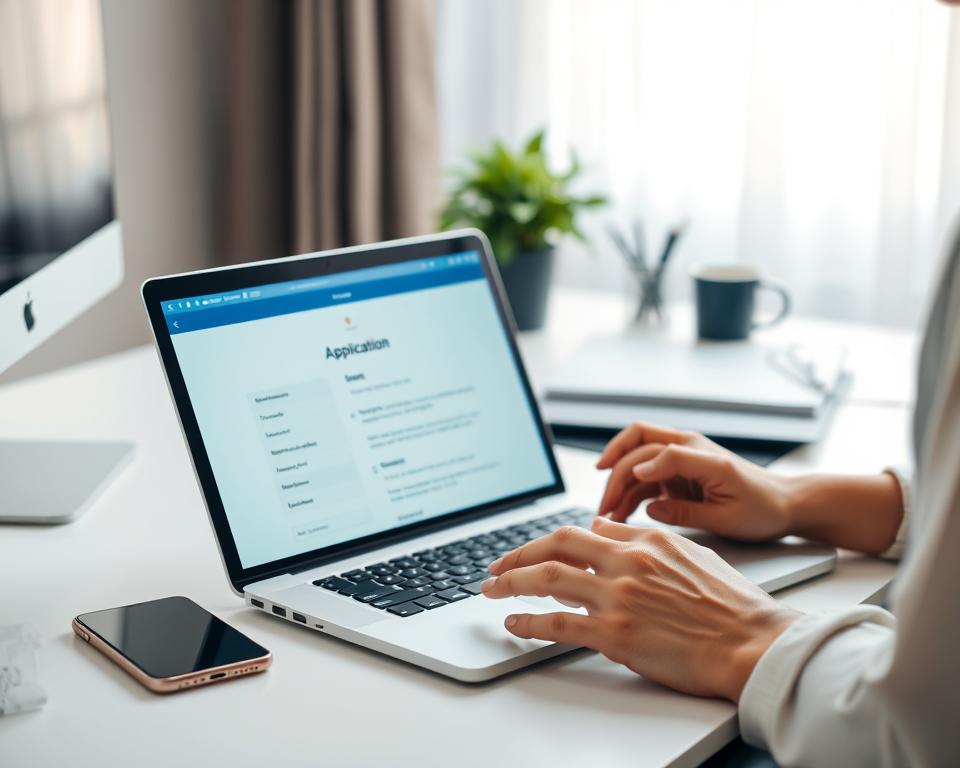Anuncios
Software para recuperar archivos borrados
Perder un archivo importante puede ser abrumador.
Ya sea una foto sentimental, un documento crucial o un vídeo de trabajo, el pánico se instala de inmediato.
Pero antes de que te desesperes, hay buenas noticias: ¡tus archivos aún se pueden recuperar!
Eliminar un archivo no siempre significa que desaparezca para siempre.
Con las herramientas adecuadas y los métodos apropiados, existe una alta posibilidad de recuperar archivos eliminados, ya sea en una PC, Mac o dispositivo Android.
Sin embargo, tenga cuidado: intentar recuperar archivos de forma incorrecta puede hacer que sean irrecuperables.
En este artículo, aprenderá todo sobre el mejor software para recuperar archivos eliminados, cómo funcionan y las mejores prácticas para garantizar que sus datos se restauren con éxito.

¿Cómo funciona la recuperación de archivos?
¿Qué sucede cuando se elimina un archivo?
Cuando eliminas un archivo de tu computadora o teléfono, este no desaparece inmediatamente, sino que el espacio que ocupaba queda marcado como “libre” para nuevos datos.
Siempre que este espacio no se haya sobrescrito, existe una alta posibilidad de recuperar el archivo.
¿Cuándo es posible recuperar archivos borrados?
Las posibilidades de recuperación dependen de algunos factores:
- Tiempo transcurrido desde la eliminación – Cuanto antes actúe, mayores serán las posibilidades de una recuperación exitosa.
- Si se han escrito nuevos archivos en la misma ubicación – Si el espacio ya ha sido sobrescrito con datos nuevos, la recuperación se vuelve más difícil.
- Tipo de almacenamiento – La recuperación es más sencilla en los discos duros tradicionales (HDD). Sin embargo, en los SSD modernos que utilizan tecnología TRIM, los datos se borran de forma permanente después de la eliminación.
El mejor software para recuperar archivos borrados
Existen muchos programas de recuperación de archivos disponibles. A continuación, se muestran los más confiables y efectivos para diferentes sistemas operativos.
1. Recuva (Windows): simple y eficiente
- Interfaz intuitiva, perfecta para principiantes.
- Recupera fotos, vídeos, documentos y otros formatos de archivos.
- Versión gratuita con funciones básicas y una versión PRO con funcionalidades avanzadas.
2. EaseUS Data Recovery Wizard (Windows y Mac): profesional y completo
- Admite la recuperación de discos duros, SSD, tarjetas de memoria y unidades USB.
- Puede restaurar archivos incluso después de formatearlos.
- Interfaz fácil de usar con un modo de escaneo profundo.
3. Disk Drill (Windows y Mac): potente y confiable
- Ideal para recuperar archivos eliminados de particiones perdidas.
- Admite más de 400 tipos de archivos.
- Gran opción para quienes necesitan una herramienta avanzada.
4. Wondershare Recoverit (Windows, Mac y Android): recuperación rápida y avanzada
- Excelente para recuperar vídeos y fotos.
- Admite más de 1.000 formatos de archivos.
- Una de las mejores opciones para recuperar archivos grandes.
5. Tenorshare UltData (Android y iPhone): recuperación de archivos móviles
- Recupera fotos, mensajes, contactos y más.
- No se requiere root para recuperar archivos en dispositivos Android.
- Fácil de usar y muy eficiente para recuperar archivos móviles eliminados.
Cómo recuperar archivos borrados en Windows
Descargar e instalar Recuva
Vaya al sitio web oficial de Recuva y descargue el software. Instálelo en su computadora.
Seleccione el tipo de archivo que desea recuperar
Recuva te permite elegir entre fotos, documentos, vídeos y otros tipos de archivos específicos, o puedes escanear todo.
Elija la ubicación del archivo eliminado
Especifique dónde estaba el archivo antes de eliminarlo (disco duro interno, disco externo, USB, etc.).
Ejecute el escaneo y espere los resultados
El software analizará la unidad y mostrará los archivos recuperables.
Recuperar y guardar los archivos restaurados
Elija una ubicación segura (preferiblemente una unidad diferente) para evitar sobrescribir datos antiguos.
Cómo recuperar archivos borrados en Android
Opción 1: Utilizar Tenorshare UltData
- Instalar Datos finales de Tenorshare en su PC o dispositivo móvil.
- Conecte su teléfono a la computadora (si usa una PC) y habilite Depuración USB.
- Seleccione los tipos de archivos que desea recuperar.
- Espere el escaneo y elija los archivos que desea restaurar.
- Hacer clic "Restaurar" y guardar los archivos recuperados.
Opción 2: Métodos alternativos sin software
- Revisar la papelera de Google Fotos:Muchas imágenes eliminadas van a la papelera antes de borrarse permanentemente.
- Utilice Google Drive:Si los archivos se almacenaron en la nube, es posible que se puedan recuperar.
- Revisa la carpeta “Recientes” o “Eliminados”:Algunos administradores de archivos conservan una copia temporal.
Cómo recuperar archivos borrados en Mac
Uso de un taladro de disco: paso a paso
- Descargar e instalar Disk Drill en tu Mac.
- Seleccione el disco Dónde estaba el archivo antes de eliminarlo.
- Hacer clic “Búsqueda de datos perdidos” para iniciar el escaneo.
- Espere el escaneo y seleccione los archivos que desea restaurar.
- Hacer clic "Recuperar" y guárdelos en un lugar seguro.
Métodos nativos de Mac
- Revisa la papelera Antes de utilizar cualquier software.
- Utilice la máquina del tiempo para restaurar copias de seguridad automáticas.
- Buscar en iCloud Si el archivo se almacenó en la nube.
¿Qué hacer primero cuando te das cuenta de que se eliminó un archivo?
La prisa por recuperar archivos puede dar lugar a errores que hagan imposible la restauración.
Antes de utilizar cualquier software o método, siga estos pasos iniciales:
- Deje de utilizar el dispositivo inmediatamente – Si sigue guardando archivos en la misma ubicación, puede sobrescribir los datos eliminados.
- Revisar la papelera de reciclaje – Parece obvio, pero muchas personas olvidan que los archivos eliminados aún pueden seguir ahí.
- Comprobar copias de seguridad y servicios en la nube – Si usa Google Drive, iCloud o OneDrive, existe la posibilidad de que su archivo esté almacenado allí.
- Evite reiniciar la computadora o formatear el disco – Esto puede hacer que la recuperación sea mucho más difícil.
Si ninguna de estas opciones funciona, entonces es momento de utilizar un software de recuperación de archivos.
Diferencia entre la eliminación simple y el formateo del disco
No todas las eliminaciones de archivos son iguales. Estas son las principales diferencias:
- Eliminación simple: El archivo se mueve a la Papelera de reciclaje y se puede restaurar fácilmente.
- Eliminación permanente: Si utiliza “Shift + Delete” o vacía la Papelera de reciclaje, el archivo aún se puede recuperar con el software adecuado.
- Formateo de disco: Si se formatea un disco duro, SSD o unidad USB, es posible que aún se puedan recuperar archivos según el tipo de formato utilizado.
A formato rápido A menudo permite la recuperación de archivos, pero un formato completo hace que la restauración sea casi imposible.
Software gratuito vs. software de pago: ¿cuál elegir?
No siempre es necesario pagar para recuperar archivos, pero existen diferencias entre los programas gratuitos y pagos:
✅ Software libre (Ejemplos: Recuva, Disk Drill Free)
- Puede recuperar archivos en muchos casos.
- Fácil de usar y rápido.
- A menudo limitado en tamaño de archivo o número de archivos recuperables.
💎 Software de pago (Ejemplos: EaseUS, Recoverit, R-Studio)
- Admite análisis de recuperación profundos.
- Puede restaurar particiones y archivos completos de unidades formateadas.
- Mejor rendimiento para recuperar vídeos y archivos grandes.
Si sólo necesita recuperar unos pocos archivos, un programa gratuito podría ser suficiente.
Pero si perdió muchos datos o una partición entera, vale la pena invertir en un software premium.
¿Cómo funciona el escaneo profundo en el software de recuperación?
El mejor software de recuperación de archivos tiene dos modos de escaneo principales:
Análisis rápido: Identifica archivos eliminados recientemente y los restaura rápidamente.
Escaneo profundo: Analiza sectores del disco para encontrar fragmentos de archivos eliminados.
Si el análisis rápido no encuentra sus archivos, intente siempre el análisis profundo, ya que puede localizar archivos eliminados hace mucho tiempo.
Recuperación de archivos en HDD vs. SSD: ¿cuál es la diferencia?
El tipo de dispositivo de almacenamiento afecta directamente el éxito de la recuperación:
📀 Discos duros tradicionales (HDD)
Mayor probabilidad de recuperación ya que los datos no se borran inmediatamente.
Puede recuperar archivos incluso después de formatearlos.
Software como Recuva, Disk Drill y EaseUS funcionan bien.
⚡ SSD (unidades de estado sólido)
TRIM borra permanentemente los datos, lo que hace que su recuperación sea muy difícil cuando está habilitado.
Software como R-Studio y Wondershare Recoverit pueden ayudar cuando TRIM está deshabilitado o el SSD está dañado.
Antes de intentar la recuperación, verifique si TRIM está habilitado en su SSD.
¿Cómo recuperar archivos de una unidad USB o tarjeta de memoria?
Si eliminó archivos de una unidad USB o una tarjeta SD, las posibilidades de recuperación son buenas.
Paso a paso con EaseUS Data Recovery:
- Conecte la unidad USB o la tarjeta SD a su computadora.
- Abra EaseUS Data Recovery y seleccione el dispositivo de almacenamiento.
- Haga clic en “Escanear” y espere a que se complete el proceso.
- Verifique los archivos recuperados y restaure los que necesite.
🚀 Consejo: Evite guardar archivos nuevos en la unidad USB o la tarjeta SD antes de la recuperación, ya que esto puede sobrescribir los datos eliminados.
¿Por qué no puedes recuperar algunos archivos?
No todos los archivos eliminados se pueden recuperar. Algunos motivos son:
Un nuevo archivo sobrescribió el espacio – Si un nuevo archivo reemplaza al antiguo, la recuperación se vuelve imposible.
El dispositivo sufrió daños físicos. – Si se produce una corrupción física en el HDD, SSD o tarjeta SD, la recuperación de datos puede resultar imposible.
TRIM habilitó el SSD – La tecnología TRIM borra permanentemente los datos, lo que hace muy difícil su recuperación.
Uso de software no confiable – Algunos programas pueden recuperar archivos dañados o incompletos, dejándolos inutilizables.
¿Qué NO hacer cuando pierdes archivos?
Evite seguir usando el dispositivo: esto puede sobrescribir los archivos eliminados.
No almacene archivos perdidos en la misma unidad donde instala el software de recuperación.
No intente la recuperación con métodos no confiables: esto puede hacer que los datos sean permanentemente irrecuperables.
La solución adecuada para recuperar sus archivos perdidos
Recuperar archivos eliminados puede parecer complicado, pero con el software y las técnicas adecuadas, tienes buenas posibilidades de restaurar tus datos.
Ya sea en Windows, Mac o Android, las herramientas mencionadas en este artículo son algunas de las mejores opciones disponibles.
⚡ Consejo final: ¡Cuanto antes actúe, mayores serán sus posibilidades de éxito! No pierda tiempo: comience ahora el proceso de recuperación de archivos.
Si este artículo te ayudó, ¡compártelo con otras personas que puedan estar enfrentando el mismo problema!